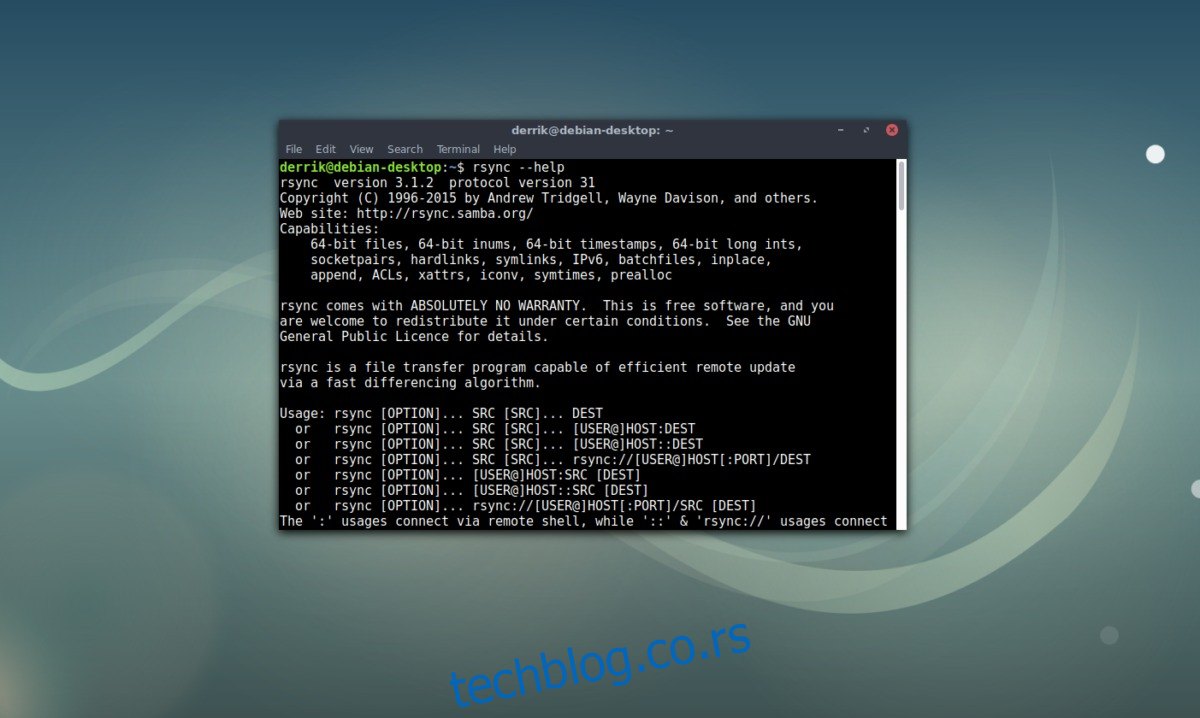Чврсти дискови не трају вечно. После неког времена одумиру и треба их заменити. Често је замена чврстог диска рачунара или сервера који умире једноставно као што је искључивање, искључивање диск јединице, даљинско клонирање и враћање резервне копије на другу машину. За оне који раде са удаљеним рачунарима или серверима, то није тако лако, јер нисте физички тамо. Срећом, још увек постоје начини да направите резервну копију удаљеног чврстог диска и сачувате податке на тврдом диску који умире.
У овом чланку ћемо проћи кроз два једноставна начина да свако може да направи брзу, удаљену резервну копију чврстог диска Линук рачунара.
Прво решење које ћемо користити је Рсинц. Друго решење је ДД преко ССХ.
Преглед садржаја
Ремоте Хард Дриве Бацкуп – Рсинц
Рсинц је савршен за прављење резервне копије удаљеног чврстог диска јер Рсинц протокол ради веома брзо преко ЛАН-а и интернета. Најбоље од свега је што нису потребни никакви посебни програми за коришћење и стога не захтева много подешавања. Поред свега овога, ако нисте љубитељ командне линије, Рсинц чак има на располагању и уредан графички алат који ћемо такође детаљно објаснити.
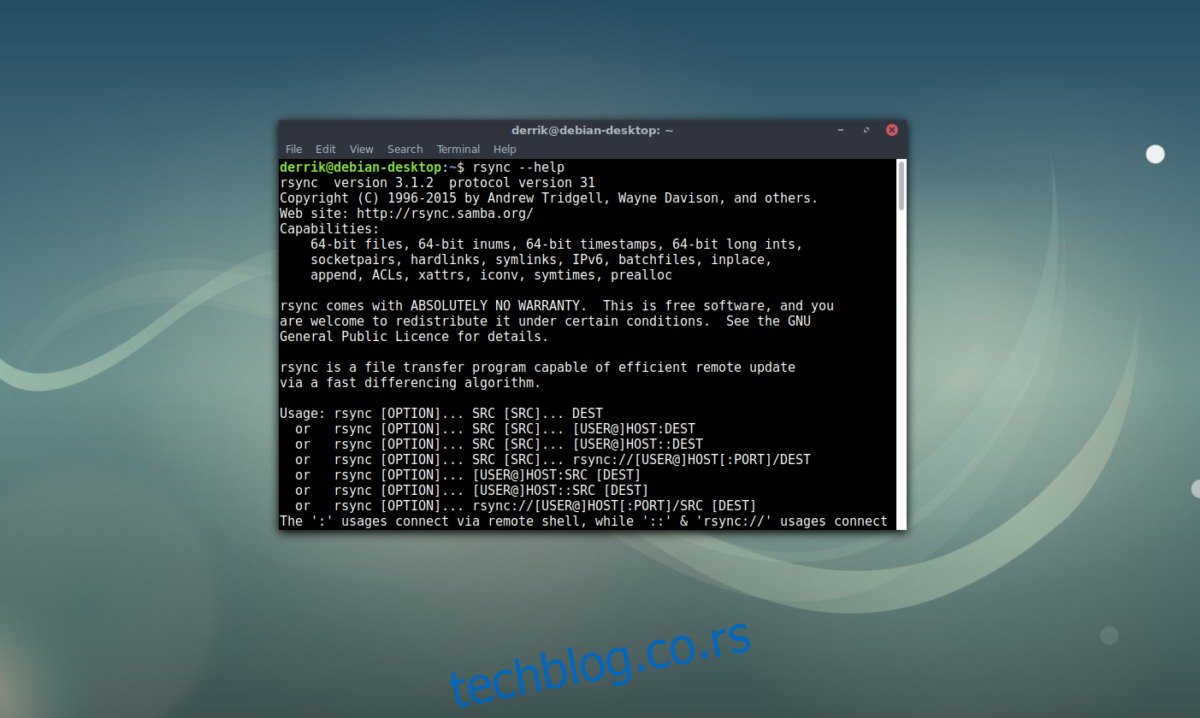
Рсинц се може користити за прављење резервне копије свих критичних података на чврстом диску када не желите да направите тачну слику чврстог диска у огледалу. Алат ће сачувати дозволе за фајлове, итд. Насупрот томе, коришћење нечег попут основне Тар Гзип архиве резервних копија можда неће успети ако покушавате да копирате покварене датотеке итд.
Инсталација
Да бисте започели, уверите се да имате Рсинц алат инсталиран и на удаљеном и на локалном рачунару:
Убунту
sudo apt install rsync
Дебиан
sudo apt-get install rsync
Арцх Линук
sudo pacman -S rsync
Федора
sudo dnf install rsync
ОпенСУСЕ
sudo zypper install rsync
Други Линуки
Рсинц алат је лако пронаћи, чак и на најнејаснијим Линук дистрибуцијама. У ствари, можда га већ имате на свом систему. Да бисте га инсталирали, отворите алатку за управљање пакетима, потражите „рсинц“ и инсталирајте га.
Прво одредите ИП адресу удаљеног рачунара (ако је већ не знате помоћу Пинг-а).
Напомена: користите роот преко ССХ да бисте направили резервну копију свих системских датотека.
ЛАН упутства
Ако ваша удаљена машина има приступ интернету, али се такође можете директно повезати на њу преко ЛАН-а, моћи ћете да одредите ИП адресу тако што ћете пинговати име хоста.
Имајте на уму да ако сте на ЛАН-у, вероватно ће вам бити потребна само ИП адреса. Урадите ово само када коришћење имена хоста не функционише. На пример:
ping ubuntu-server -c1
ИЗЛАЗ: ПИНГ убунту-сервер (192.168.1.126) 56(84) бајтова података.
сада знамо да је ИП адреса Убунту-сервера на ЛАН-у: 192.168.1.126
Интернет упутства
Као и упутства за ЛАН, покушајте да користите Пинг да бисте одредили ИП. Пример:
ping google.com -c1
ИЗЛАЗ: ПИНГ гоогле.цом (172.217.11.142) 56(84) бајтова података.
Када откријете тачну ИП адресу, отворите терминал и унесите ову команду на локалној машини која ће чувати резервне податке.
rsync -avP --numeric-ids --exclude="/dev" --exclude="/proc" --exclude="/sys" [email protected]:/remote/file/location /local/backup/destination/
Синхронизација целог чврстог диска преко интернета, или чак ЛАН-а, ће трајати дуго због многих фактора. Нека оба рачунара буду укључена и пустите да се трансфер заврши.
Резервна копија удаљеног чврстог диска – ДД преко ССХ
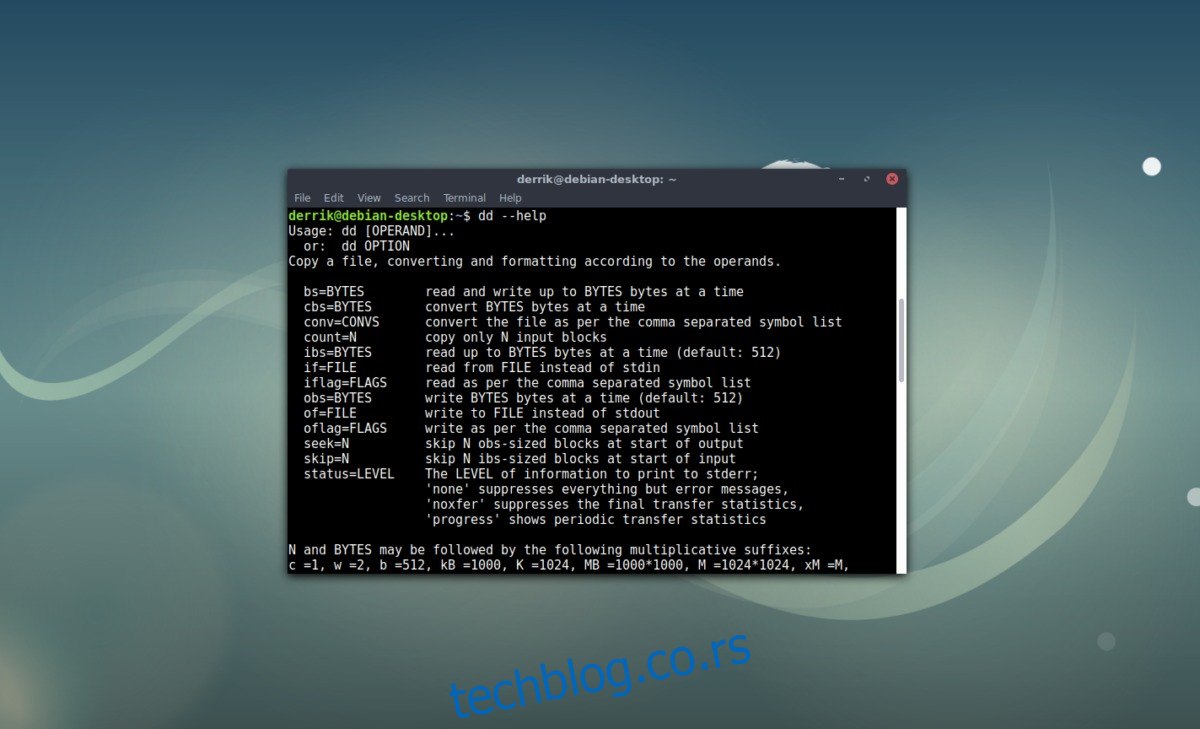
Ако треба да направите брзу слику хард диска сервера или удаљеног Линук рачунара путем интернета, ДД је једноставно решење. Ради тако што користи цеви командне линије, за ланчано повезивање ДД команде са једне машине на другу. Може да функционише коришћењем локалног рачунара за слање слике диск јединице удаљеном хосту или, такође, у супротном смеру.
Да бисте извршили овај задатак, уверите се да удаљени рачунар може да прихвати ССХ везе на порту 22 (или на било ком прилагођеном порту). Такође будите сигурни да оба рачунара имају покренут ССХ. Нисте сигурни како да подесите ССХ везу? Погледајте наш чланак овде.
Напомена: у овом примеру, чврсти диск је /дев/сда, а партиција /дев/сда1. Ваш се може разликовати. Користите лсблк на удаљеном рачунару да одредите назив диск јединице.
Даљински на локално за цео чврсти диск
ssh [email protected] "dd if=/dev/sda1 | gzip -1 -" | dd of=image.gz
Са даљинског на локално за засебну партицију
ssh [email protected] "dd if=/dev/sda1 | gzip -1 -" | dd of=image.gz
Локално на даљински за цео чврсти диск
dd if=/dev/sda | gzip -1 - | ssh [email protected] dd of=image.gz
Локално на даљинско за засебну партицију
dd if=/dev/sda1 | gzip -1 - | ssh [email protected] dd of=image.gz
Када алатка ДД заврши креирање резервне копије слике, моћи ћете да је вратите. Постоји много различитих начина да се овај задатак изврши на Линук-у, али ради лакшег коришћења препоручујемо коришћење Гноме Диск Утилити-а. Да бисте вратили резервну копију на нови чврсти диск, пронађите уређај на левој страни апликације и кликните на њега. Одавде кликните на мени у горњем десном углу и кликните на дугме „Врати слику диска“.
Напомена: враћање резервних копија слике диска ће потрајати мало времена. Будите стрпљиви.
Појавиће се дијалог у којем ће се тражити да потражите слику диска. Изаберите „све датотеке“, а затим изаберите „имаге.гз“ да бисте је вратили.
Гноме Диск Утилити такође може да врати слике ДД резервне партиције на исти начин. Само кликните на чврсти диск са леве стране, кликните на икону зупчаника, а затим изаберите дугме „Врати слику партиције“.